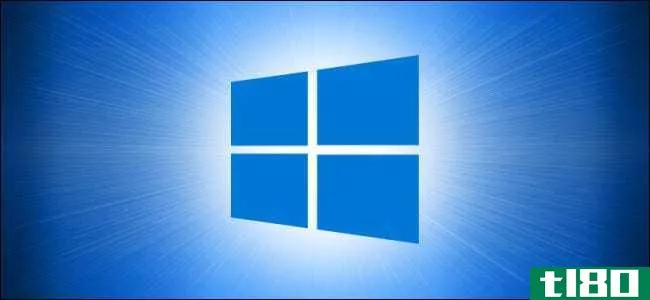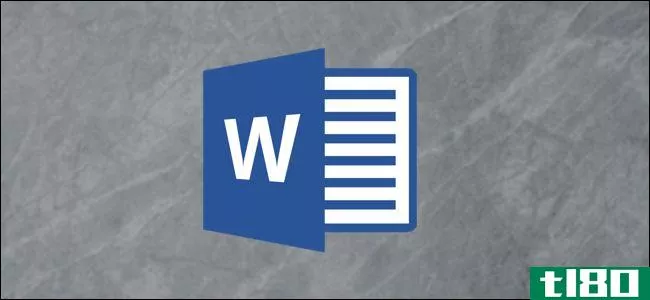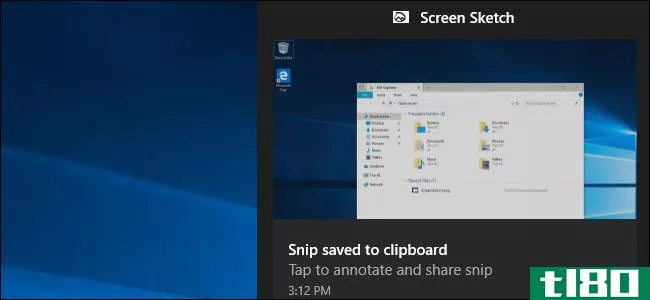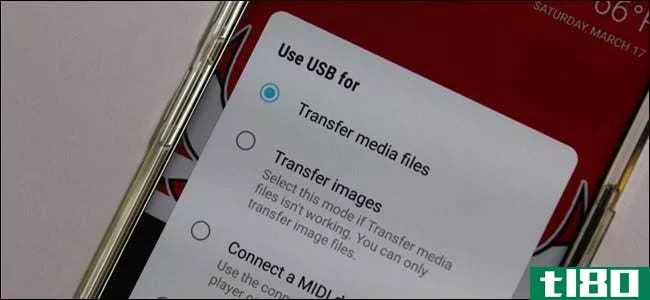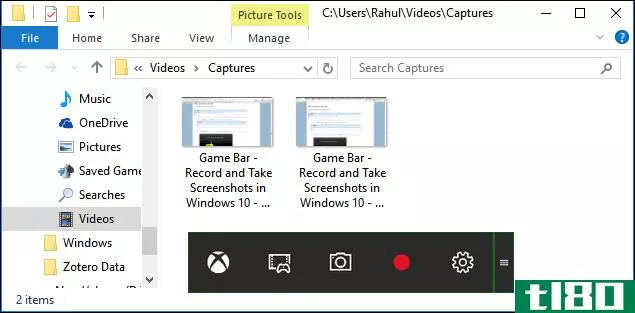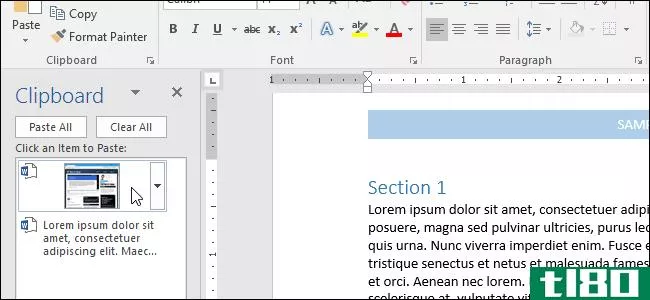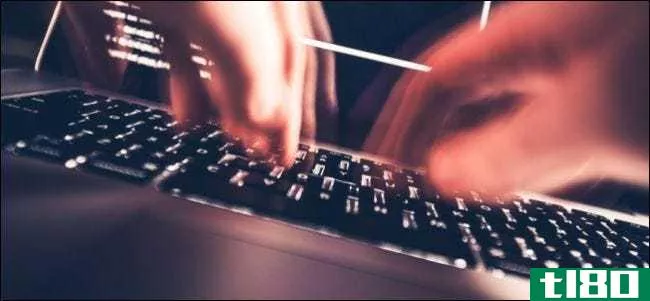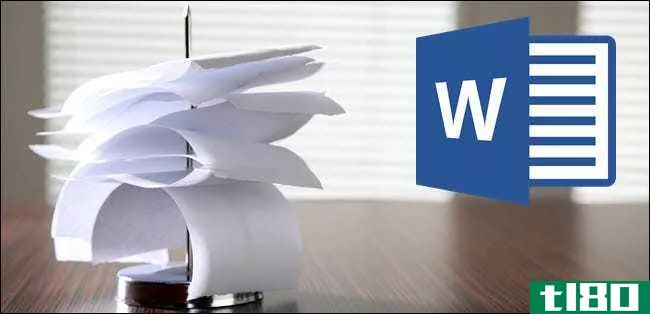如何在windows pc上复制、剪切和粘贴

复制、剪切和粘贴是每个Windows用户都应该牢记的三个基本操作。它们背后的概念几乎适用于您将要使用的所有应用程序。他们是这样工作的。
了解剪贴板
复制或剪切某些内容(如文本块、图像或链接)时,Windows会将数据临时存储在称为剪贴板的特殊内存位置。把它想象成一支临时的笔。粘贴复制的信息时,Windows将检索剪贴板的内容并将其放在所需位置。
通常,当您重新启动电脑时,剪贴板的内容会重置,不过在Windows 10中,可以使用名为“剪贴板历史记录”的选择加入功能将项目固定到剪贴板。然后,您可以通过按Windows+V键盘快捷键快速地调用它们任意多次。
在Windows10中,您甚至可以使用云在设备之间同步剪贴板。但这是您必须在“系统设置”中启用的可选设置。
相关:如何在Windows10上启用和使用剪贴板历史记录
复制和剪切的区别
当您复制某些内容时,Windows会将您要复制的信息复制到剪贴板上,并将其保留在原始位置。相反,在执行剪切操作时,Windows会将信息复制到剪贴板,但也会从原始位置删除信息。
这意味着您通常使用“复制”来复制信息,并使用“剪切”将信息从一个位置移动到另一个位置。这些基本概念几乎适用于所有应用程序,所以让我们来看看在Windows中复制、剪切和粘贴的各种不同方法。
如何使用键盘快捷键复制、剪切和粘贴
重要的是要知道三个基本的键盘快捷键的复制,剪切和粘贴包括在Windows几十年。微软从Mac借用了这些快捷键,Mac仍然使用这些快捷键,而不是Ctrl。
- 复制:使用鼠标或键盘选择一个或多个项目后,按Ctrl+C。信息将复制到剪贴板。
- 剪切:选择一个或多个项目后,按Ctrl+X,信息将复制到剪贴板并从原始位置删除。
- 粘贴:通过单击一个区域(或将光标放在您希望信息的位置)选择一个目的地,然后按Ctrl+V。
这些快捷方式现在也可以在Windows10的命令提示符下工作。
可选的复制、剪切和粘贴快捷键
如果需要在将Ctrl+C解释为中断字符的程序(例如终端仿真器)中进行复制,可以使用Ctrl+Insert。要剪切,请使用Shift+Delete。要粘贴,请按Shift+Insert。这些快捷方式现在已经不那么常用了,但它们在Windows中仍然几乎得到了普遍认可。
如何使用右键单击复制、剪切和粘贴
在许多程序中,您可以使用鼠标右键进行复制、剪切和粘贴。首先,选择文档的一个元素(如网页),然后右键单击,您可能会看到一个包含复制或剪切命令的上下文菜单。
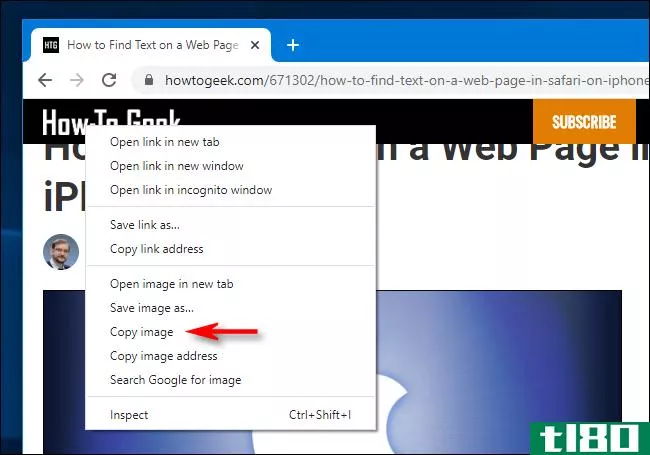
然后,可以在目标文档中单击鼠标右键,然后选择“粘贴”将剪贴板的内容放在该位置。
同样的原理也适用于文件资源管理器和桌面。选择要复制或剪切的文件、文件夹或文件组。右击这些文件,你会看到一个上下文菜单弹出。如果要在其他地方复制文件,请选择“复制”。如果要将文件移动到其他位置,请选择“剪切”。
然后导航到新位置并右键单击要放置文件的位置。目标右键单击可以在文件夹窗口内、桌面上、计算机上的驱动器上,甚至可以直接在文件夹图标本身上。
在弹出的右键菜单中选择“粘贴”。
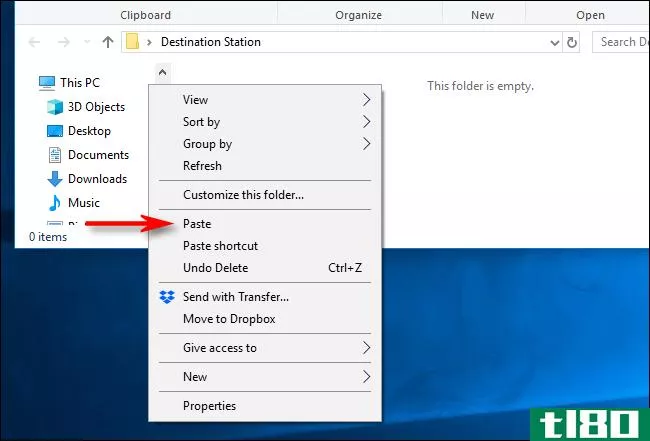
刚剪切或复制的文件将显示在新位置。非常方便!
如何使用应用程序菜单复制、剪切和粘贴
您还可以通过使用鼠标或触摸屏选择菜单项来复制、剪切和粘贴。在具有功能区样式界面的程序中,通常会看到包含“复制”、“剪切”和“粘贴”按钮的剪贴板或编辑块。
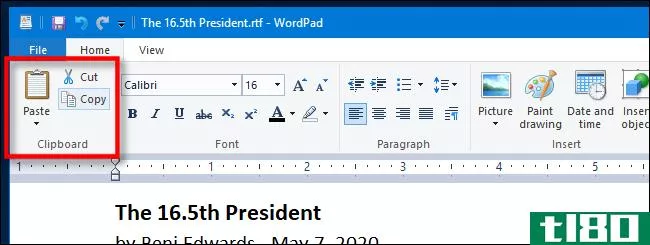
在带有压缩或汉堡包风格菜单的程序中(如Chrome和Firefox),您通常可以在标有Edit的部分中找到复制/剪切/粘贴功能。
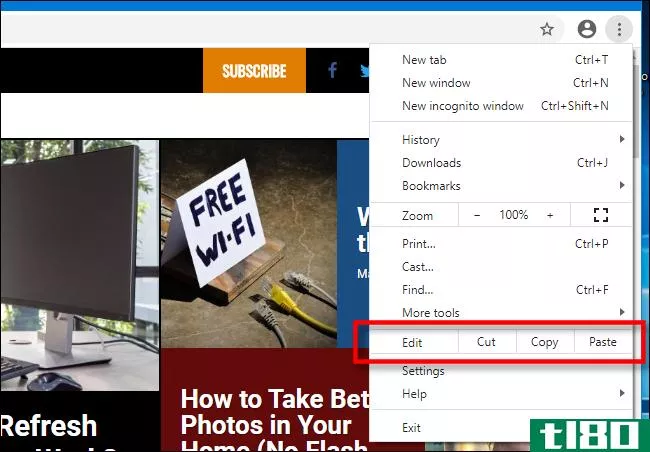
此外,许多旧的Windows程序在应用程序窗口的顶部包含一系列下拉菜单。其中,您经常会发现一个名为Edit的菜单(您可以通过按Alt+E来调用它)。在该菜单中,通常可以找到复制、剪切和粘贴命令。
如何清空剪贴板
要删除剪贴板上的内容,只需复制一些新内容。简单地复制网页或文档上的任何单词都将用您刚才复制的内容替换剪贴板上的内容。您可能希望在复制一些敏感信息(如密码或信用卡号码)后执行此操作,以确保不会意外地将其粘贴到另一个应用程序中。
如果要清除剪贴板历史记录中的数据,可以自己手动删除。打开“系统设置”,然后导航到“系统”>;“剪贴板”。找到名为“清除剪贴板数据”的部分,然后单击“清除”按钮。
您还可以创建一个自定义快捷方式来清除Windows剪贴板。
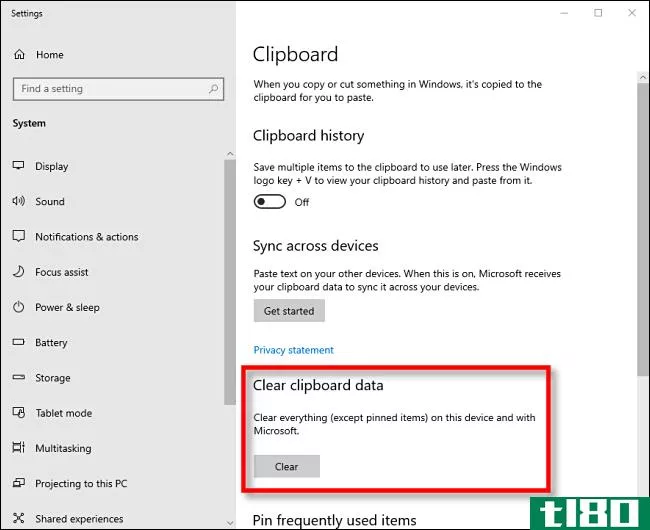
相关:如何在Windows10上清除剪贴板历史记录
现在您了解了有关复制、剪切和粘贴的更多信息,我们希望您能够轻松地复制和移动数据。
- 发表于 2021-04-02 04:33
- 阅读 ( 223 )
- 分类:互联网
你可能感兴趣的文章
如何在mac上复制和粘贴
想知道如何在你的新Mac上复制和粘贴吗?毕竟,这是一个基本的行动,你必须每天使用。幸运的是,这个动作迅速而无痛,你很快就会掌握窍门。 ...
- 发布于 2021-03-20 10:54
- 阅读 ( 236 )
如何在android上管理剪贴板
...经足够了,但我们中的许多人想要更多。让我们回顾一下如何在Android上复制和粘贴,并找出改进功能的最佳方法。 ...
- 发布于 2021-03-25 01:14
- 阅读 ( 201 )
如何在任何地方复制和粘贴
复制和粘贴是每个操作系统的基本功能,因此了解如何使用它非常重要。即使您熟悉一种复制和粘贴的方法,也可能不知道如何在另一个平台上进行复制和粘贴。 ...
- 发布于 2021-03-30 16:38
- 阅读 ( 264 )
如何将文件复制到Windows10上的usb闪存驱动器
...不执行一些深入的调查,以找出它是怎么回事。 相关:如何在Windows7、8和10中找到丢失的USB驱动器 找到要复制的文件 在保持USB驱动器窗口打开的同时,按Ctrl+N打开一个新的文件资源管理器窗口。使用新窗口定位要复制的文件。 ...
- 发布于 2021-04-01 18:27
- 阅读 ( 185 )
如何在windows 10上复制或移动文件和文件夹
...方法。我们将向您展示文件资源管理器的所有技巧,以及如何在命令提示符和PowerShell中使用它们。您甚至可以将“复制到”和“移动到”添加到文件资源管理器的上下文菜单中。 在Windows 10中复制文件或文件夹时,所选项目将被...
- 发布于 2021-04-02 06:41
- 阅读 ( 277 )
如何在linux的bashshell中复制和粘贴文本
...的情况下执行复制和粘贴文本。我们能用什么? 相关:如何在Ubuntu中使用快捷键来提高效率 ctrl+shift+c和ctrl+shift+v 很容易记住,因为它们非常相似,Ctrl+Shift+C和Ctrl+Shift+V是Ctrl+C和Ctrl+V的直接替代品。 如果用鼠标突出显示终端窗...
- 发布于 2021-04-03 03:36
- 阅读 ( 242 )
如何在microsoft word中剪切、复制和粘贴
...”选项允许您更改默认粘贴操作(按Ctrl+V时)。 相关:如何更改Microsoft Word中的默认粘贴设置 按您想要的方式粘贴图像 当您将图像粘贴到Word中时,它在格式上为您提供了一些灵活性。单击主页>粘贴>特殊粘贴(复制图像后...
- 发布于 2021-04-04 23:45
- 阅读 ( 183 )
使用windows10的新截图工具:剪辑和注释
...reen Sketch”,它允许您对这些屏幕截图进行注释。 相关:如何在windows10中截图 如何使用新的裁剪工具 要使用新的剪辑工具,请按Windows+Shift+S。在2018年4月的更新和早期版本的Windows 10上,这将打开一个界面,允许您选择屏幕的一...
- 发布于 2021-04-06 08:02
- 阅读 ( 179 )
如何将照片从android传输到windows pc
...你会想在某个时候把这些照片放到你的电脑上。 相关:如何使用谷歌照片存储无**的照片 我们不乏将图像自动备份到云端(然后将图像从云端移动到PC)的方法,但这并不是我们要讨论的。相反,我们将研究如何通过一个简单的...
- 发布于 2021-04-06 15:13
- 阅读 ( 172 )
如何在iphone中添加自定义铃声
...运行。 更新:苹果不再为macOS Catalina提供iTunes。下面介绍如何在最新版本的macOS上为iPhone定制**。如果您在Windows上使用iTunes,或者您的macOS的旧版本仍然有iTunes,那么本文中的说明仍然有效。 相关:如何从macOS Catalina向iPhone添加...
- 发布于 2021-04-07 02:13
- 阅读 ( 169 )